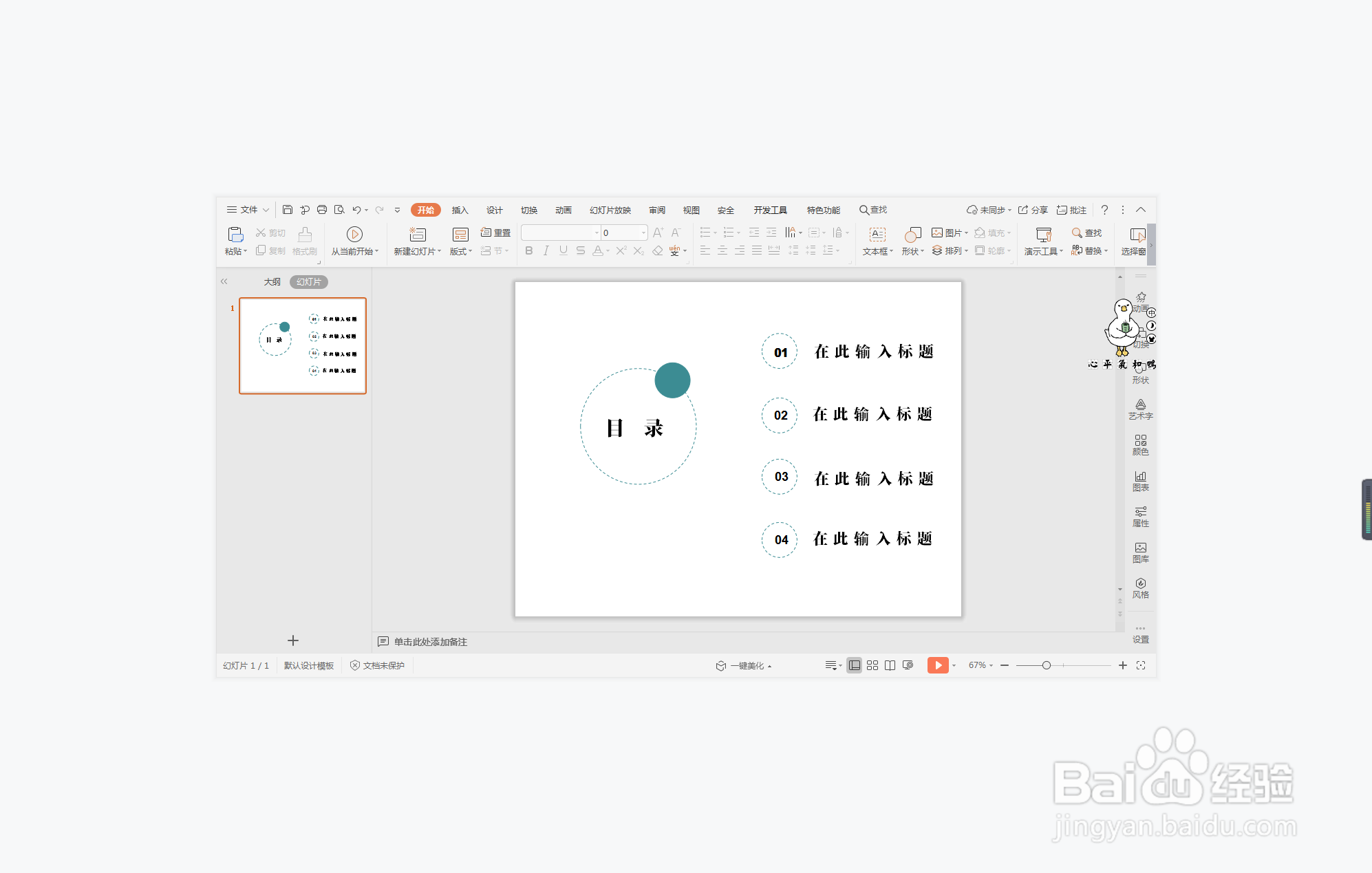1、在插入选项卡中点击形状,选择其中的椭圆。

2、按住shift键,在页面上绘制出一个正圆形。

3、选中圆形,在绘图工具中点击填充,选择其中的“无填充颜色”。

4、点击轮廓,线条颜色填充为蓝色,并选择虚线类型,选择其中合适的虚线类型。

5、然后,再插入一个圆形,放置在大圆形的轮廓上,并填充上和大圆形线条一致的蓝色。

6、在大圆形中间输入“目录”,在页面的右侧输入目录的标题,这样蓝色淡雅型目录就制作完成了。
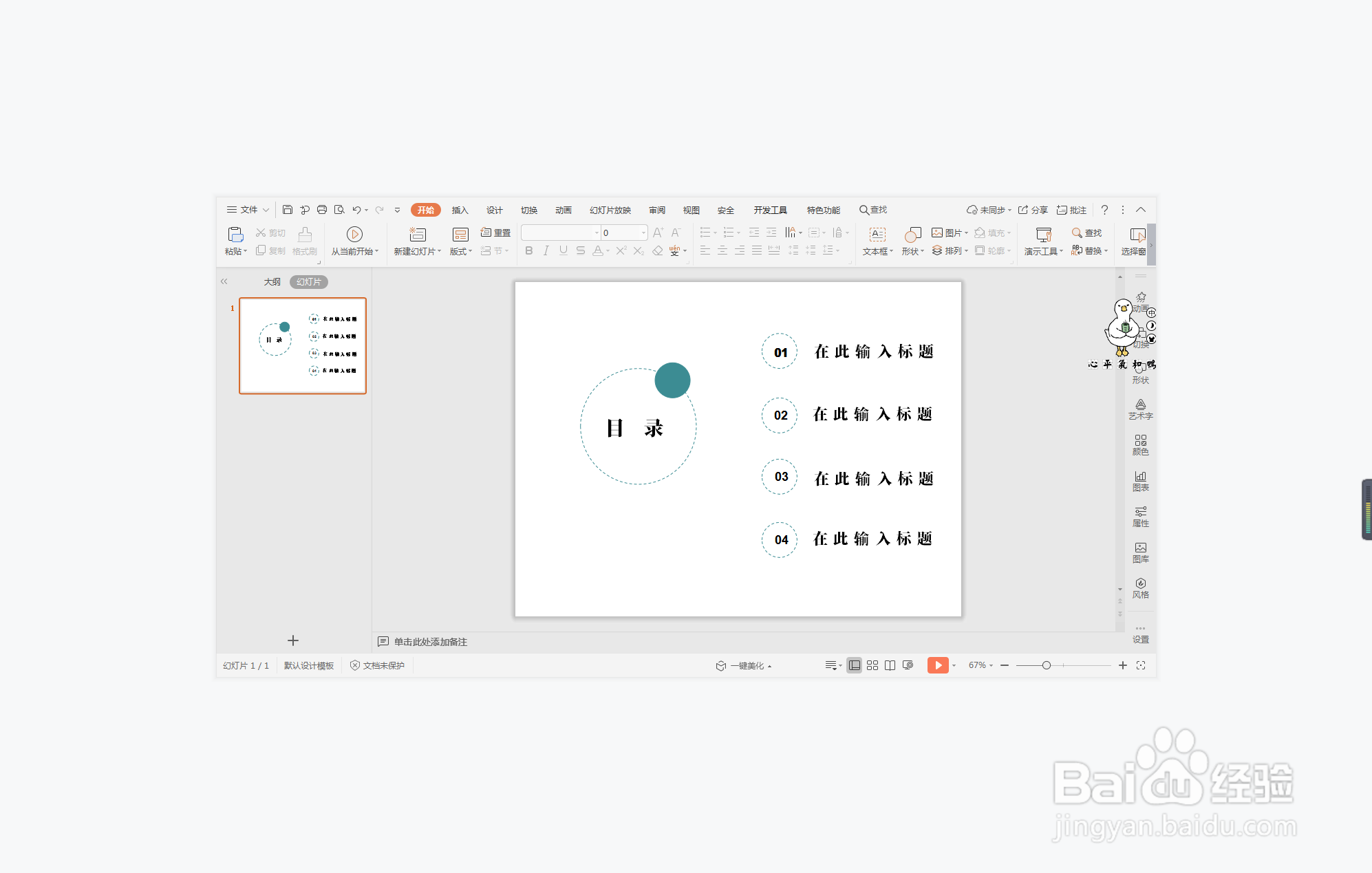
时间:2024-10-14 17:49:28
1、在插入选项卡中点击形状,选择其中的椭圆。

2、按住shift键,在页面上绘制出一个正圆形。

3、选中圆形,在绘图工具中点击填充,选择其中的“无填充颜色”。

4、点击轮廓,线条颜色填充为蓝色,并选择虚线类型,选择其中合适的虚线类型。

5、然后,再插入一个圆形,放置在大圆形的轮廓上,并填充上和大圆形线条一致的蓝色。

6、在大圆形中间输入“目录”,在页面的右侧输入目录的标题,这样蓝色淡雅型目录就制作完成了。